
Sadržaj:
- Autor John Day [email protected].
- Public 2024-01-30 09:34.
- Zadnja promjena 2025-01-23 14:47.
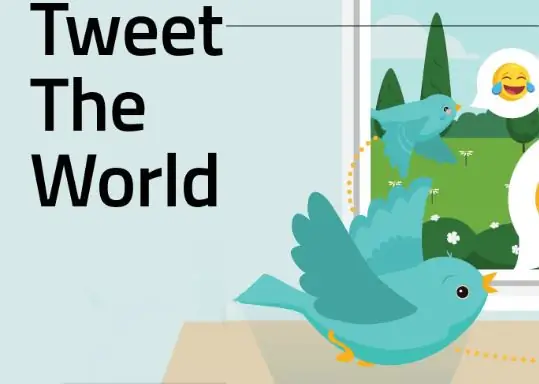
Želite jednostavan način interakcije s korisnicima, svijetom i svojim obožavateljima?
Tvitujte!
Koristeći samo Arduino Uno i Ethernet štit, možete jednostavno dodati mogućnost tweetanja bilo kojeg podatka ili podatka
Korak 1: Pregled odbora
Twitter ima 317 milijuna aktivnih aktivnih korisnika mjesečno, s više od 500 milijuna tweetova koji se šalju dnevno!
Postoji izvrsna šansa da su ljudi koje želite dosegnuti već na njemu, što vam omogućuje interakciju bez potrebe za dodatnim znanjem.
Tako ćete u ovom uputstvu naučiti kako natjerati vaš Arduino da šalje tweetove putem Twittera. Možete primati sve vrste informacija koje se mogu generirati skicom sa bilo kojeg uređaja koji može pristupiti Twitteru. Ako, na primjer, želite ažuriranje temperature po satu od kuće dok ste u inozemstvu ili čak obavijesti kada vas netko čeka (prijatelj dođe u vaš dom) itd …
Korak 2: Postavljanje
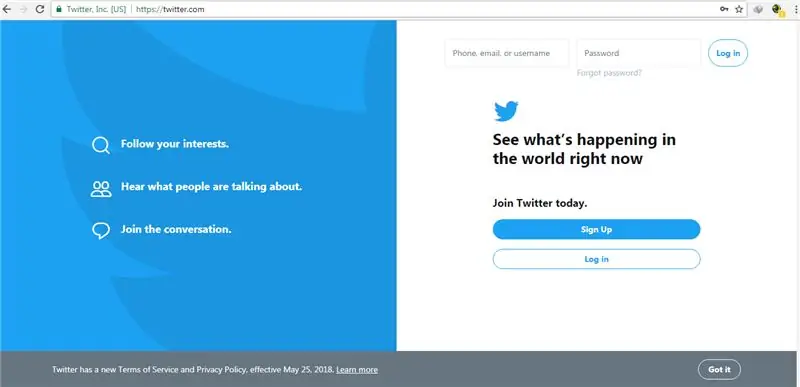
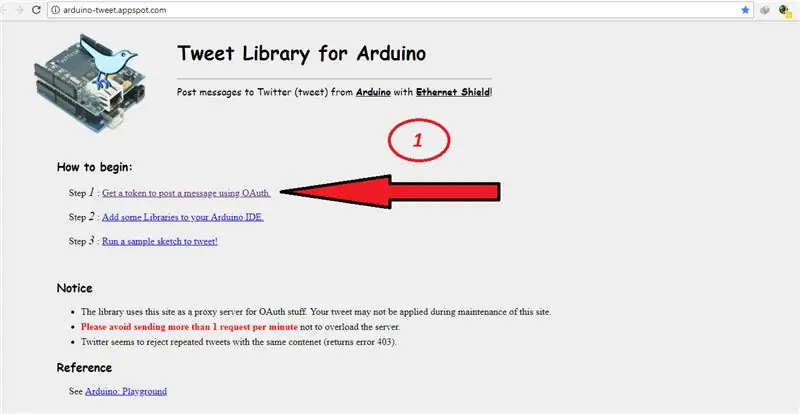
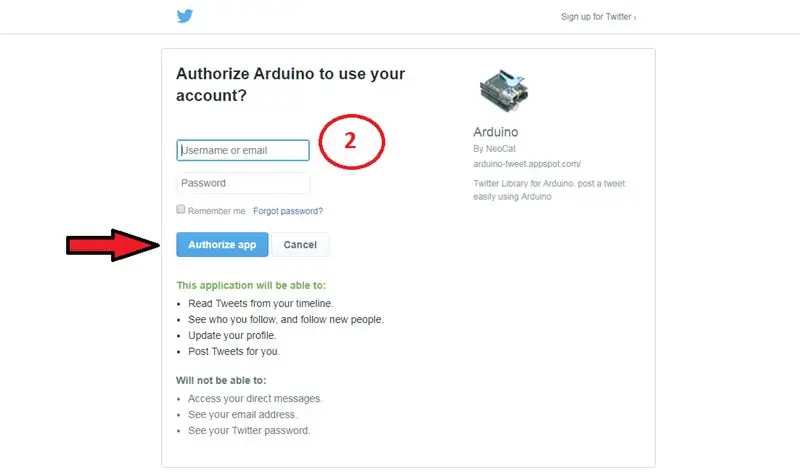
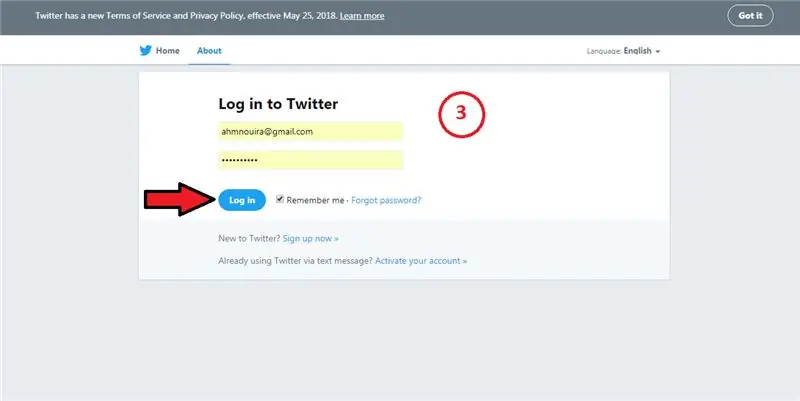
1. Prvi zahtjev ovog, recimo, projekta je postavljanje Twitter računa.
Ako već imate sjajan, u suprotnom idite na Twitter i slijedite upute za prijavu.
2. Morate biti prijavljeni na svoj Twitter račun, a zatim otići na https://arduino-tweet.appspot.com/ da biste stvorili tajni ključ.
3. Spojite Arduino, Ethernet štit i RJ45 kabel.
4. Provjerite je li Twitter knjižnica instalirana na vašem razvojnom stroju.
Korak 3: "Zdravo Svijete!"
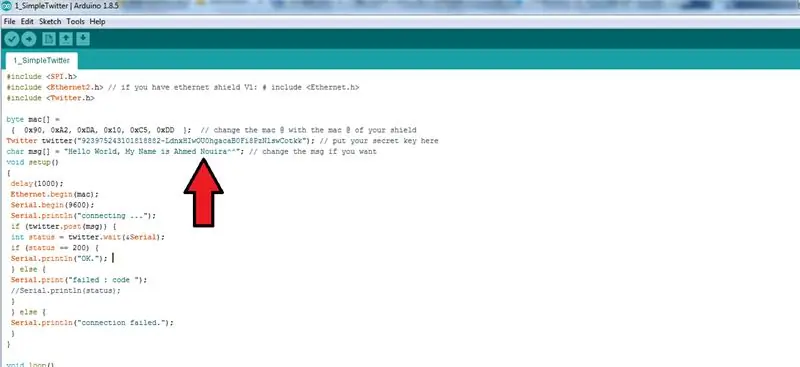
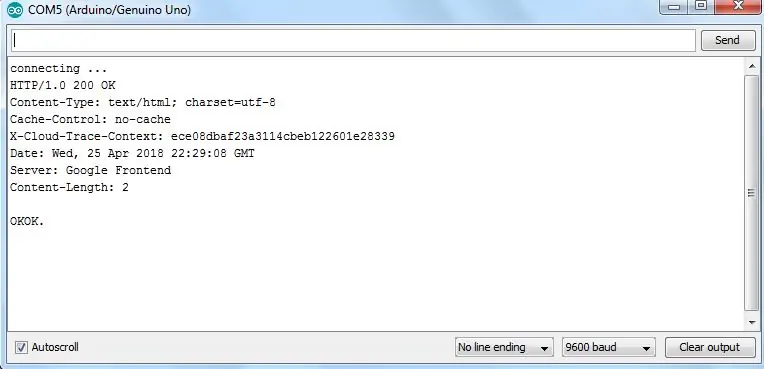
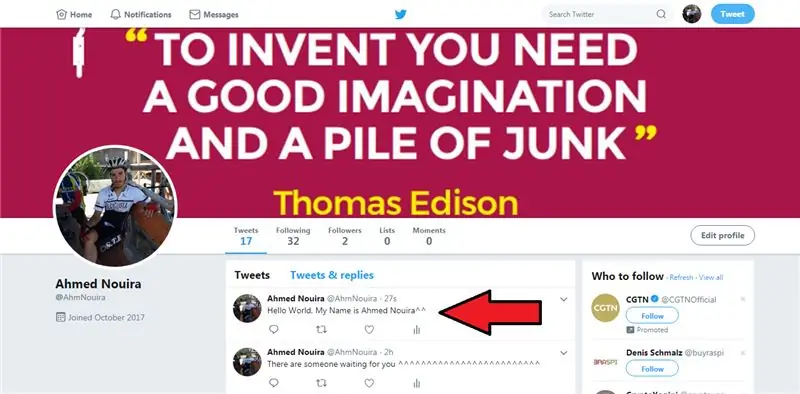
Sada ćemo to isprobati jednostavnim tweetom. Umetnite svoj tajni kôd iz 2. koraka u redak "Twitter twitter".
S vašeg računa trebali biste poslati tweet s porukom „Hello World!“Imajte na umu ako pokušate opetovano tweetirati istu poruku, API (Application Programming Interface) će vam dati pogrešku. Morate promijeniti poruku ili pričekati neko vrijeme prije nego što ponovo pošaljete istu.
Tweetat ću "Zdravo Svijete, Moje ime je Ahmed Nouira ^^".
Korak 4: Učinimo nešto drugačije 1. dio
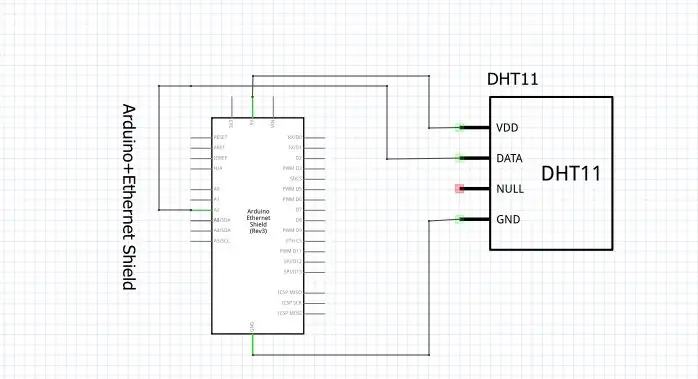

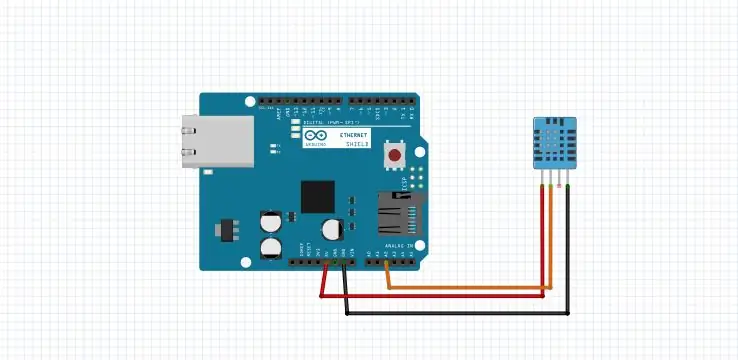
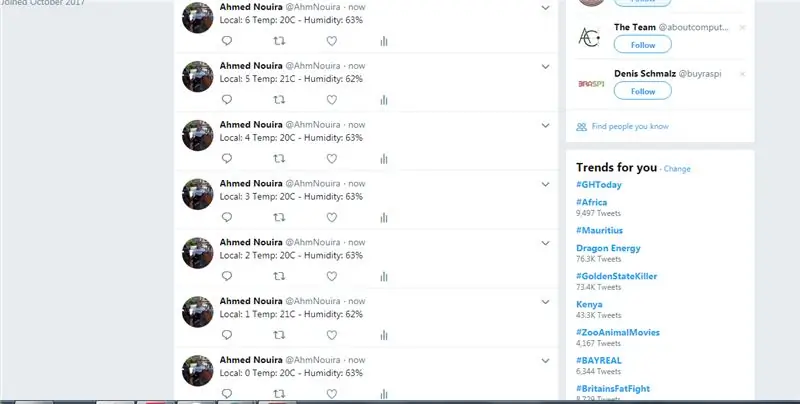

Pogledajmo drugu aplikaciju, a još uvijek koristimo Twitter platformu.
Što ako biste mogli dobiti tweetove za temperaturu vašeg doma? Ili kad postane STVARNO hladno? DHT11 to može učiniti.
POTREBNI DODATNI DIJELOVI:
Senzor temperature/vlage DHT11.
DODATNI ZAHTJEVI ZA SOFTVER: Knjižnica DHT11 (provjerite datoteke).
Provjerite video ako ste zaglavili.
Korak 5: Učinimo nešto drugačije 2. dio
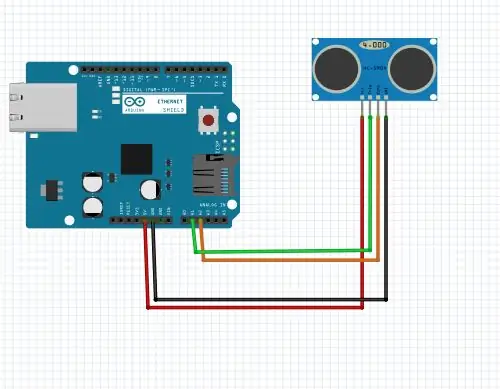

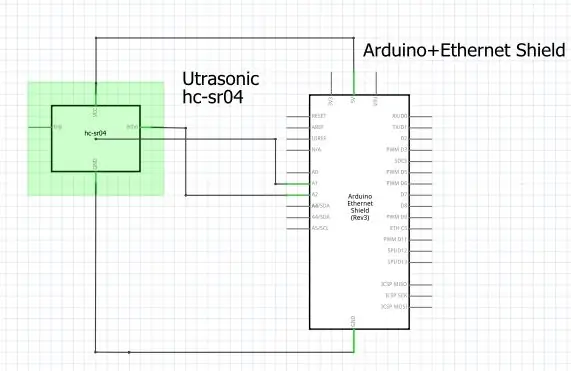
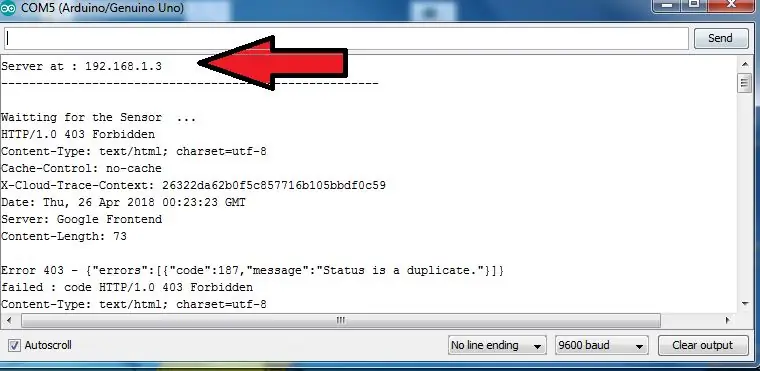
Što ako biste mogli dobiti tweetove ako vam se pred vratima kuće nalazi netko posebno za vas kad vam prijatelj dođe u posjet, ultrazvučni senzor HC-SR04 to može učiniti.
POTREBNI DODATNI DIJELOVI: Ultrazvučni HC-SR04.
U ovaj sam projekt dodao web poslužitelja za prikaz trenutne vrijednosti otkrivene udaljenosti, kada vrijednost sa senzora <15 cm primite obavijest koja vam govori da imate poruku na svom Twitter računu.
Idi provjeri !!
Provjerite video ako ste zaglavili.
Korak 6: Kamo odavde?
Ako želite proširiti te projekte, lako biste mogli dodati IR okidač ili laserski senzor.
Mogli biste dodati modul kamere Arduino, a zatim i slike tweeta uživo, upozorenja o zastojima u saobraćaju, GPS lokacijske tragače ili kućni alarm. Bilo koji podatak koji želite prenijeti može se lako poslati putem Twittera.
Korak 7: Zaključak
Povezivanje Arduina s Twitterom moglo bi vam otvoriti nevjerojatan svijet za komunikaciju sa vašim korisnicima i obožavateljima.
Dodat ću neke druge projekte pomoću Twittera.
Naravno, ako imate bilo kakvih pitanja, možete me kontaktirati na: [email protected], ili ostaviti komentar
myYoutube
moj Facebook
myTwitter
Hvala vam što ste pročitali ovo uputstvo ^^ i ugodan dan vam želim.
Vidimo se.
Ahmed Nouira
Preporučeni:
Kako koristiti RFID-RC522 modul s Arduinom: 5 koraka

Kako koristiti RFID-RC522 modul s Arduinom: U ovom uputstvu ću proći kroz temeljno načelo rada RFID modula, zajedno s njegovim oznakama i čipovima. Također ću dati kratak primjer projekta koji sam napravio koristeći ovaj RFID modul s RGB LED. Kao i obično s mojim Insima
Kako koristiti LCD zaslon veličine 20x4 I2C znakova s Arduinom: 6 koraka

Kako koristiti LCD zaslon veličine 20x4 s I2C znakovima s Arduinom: U ovom jednostavnom vodiču naučit ćemo kako koristiti LCD zaslon s dimenzijama 20 x 4 s 2 znaka s Arduinom Uno za prikaz jednostavnog teksta " Hello World.Gledajte video
Kako koristiti DHT22 osjetnik vlage i temperature s Arduinom: 6 koraka

Kako koristiti DHT22 osjetnik vlažnosti i temperature s Arduinom: U ovom ćemo vodiču naučiti kako koristiti DHT22 osjetnik vlage i temperature s Arduinom te prikazati vrijednosti na OLED zaslonu. Pogledajte video
Kako koristiti DHT12 I2C osjetnik vlage i temperature s Arduinom: 7 koraka

Kako koristiti DHT12 I2C osjetnik vlažnosti i temperature s Arduinom: U ovom ćemo vodiču naučiti kako koristiti DHT12 I2C osjetnik vlažnosti i temperature s Arduinom te prikazati vrijednosti na OLED zaslonu. Pogledajte video
Kako koristiti Mac terminal i kako koristiti ključne funkcije: 4 koraka

Kako koristiti Mac terminal i kako koristiti ključne funkcije: Pokazat ćemo vam kako otvoriti MAC terminal. Također ćemo vam prikazati nekoliko značajki unutar Terminala, kao što su ifconfig, mijenjanje direktorija, pristup datotekama i arp. Ifconfig će vam omogućiti da provjerite svoju IP adresu i svoj MAC oglas
